Инструменты выделения и рисования
Откройте приложение Macromedia Flash
Создайте новый документ командой Flash Document.
Перейдите в окно Параметры документа и установите размер документа: 400 Х 300 пикселей.
Установите такой масштаб отображения документа, чтобы Стол целиком отображался в рабочей области. 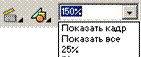
На Панели инструментов выберите инструмент Эллипс 
В палитре Параметры установите:
| 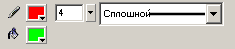 |
Создайте изображение круга
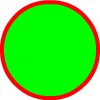
В палитре Параметры установите:
| 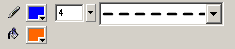 |
Добавьте к рисунку изображение ещё одного круга
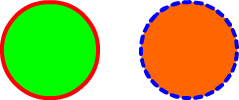
На Панели инструментов выберите инструмент Указатель  . Указателем выделите оранжевый круг. Для выделения выполните одно из действий:
. Указателем выделите оранжевый круг. Для выделения выполните одно из действий:
o щелкните дважды мышью внутри объекта;
o установите указатель мыши за пределами объекта, и, нажав кнопку мыши, переместите указатель таким образом, чтобы весь объект оказался внутри области, ограниченной прямоугольником.
Выбранный объект отображается покрытым мелкой сеткой, а контур – более толстым по сравнению с обычным состоянием.
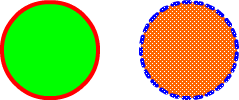
Скопируйте выделенное изображение командой Редактировать ► Копировать(<Ctrl>+<C>), а затем вставьте командой Редактировать ► Вставить(<Ctrl>+<V>).
Не отменяя выделения инструментом Указатель переместите вставленное изображение.
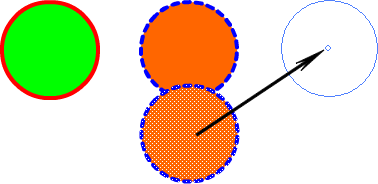
Не отменяя выделения третьего, нового круга, в палитре Параметры установите:
| 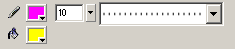 |
После этого снимите выделение, щёлкнув мышью в любом свободном месте рисунка. Должно получиться:
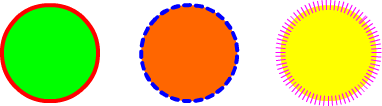
Подобным образом добавьте в рисунок изображение трёх прямоугольников. При создании прямоугольника используйте инструмент Прямоугольник  :
:
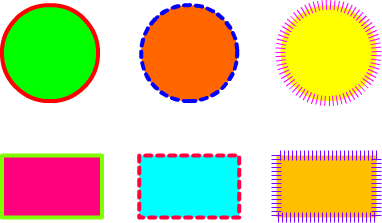
На Панели инструментов выберите инструмент Указатель 
Щёлкните им один раз в центре одного из кругов. В результате у Вас будет выделена только заливка этой фигуры:
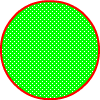
Этим же инструментом переместите выделенную заливку немного в сторону:
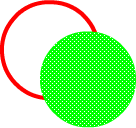
На Панели инструментов выберите инструмент Ведро краски  . Установите в палитре Параметры цвет заливки - зелёный . Залейте пустую область между контуром и заливкой:
. Установите в палитре Параметры цвет заливки - зелёный . Залейте пустую область между контуром и заливкой:
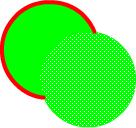
Выберите выберите инструмент Указатель . Щёлкните на изображении контура. В результате окажется выделенным только контур:
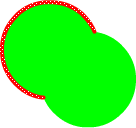
Нажмите на клавиатуре клавишу Delete. В результате выделенный контур будет удалён из рисунка:
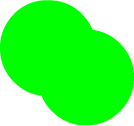
На Панели инструментов выберите инструмент Указатель  . Щёлкните им один раз на контуре одного из кругов. В результате у Вас будет выделен только контур этой фигуры:
. Щёлкните им один раз на контуре одного из кругов. В результате у Вас будет выделен только контур этой фигуры:
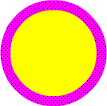
Этим же инструментом переместите выделенный контур немного в сторону:
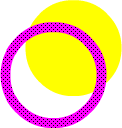
На Панели инструментов выберите инструмент Ведро краски  . Установите в палитре Параметры цвет заливки - Синий . Залейте пустую область между контуром и заливкой:
. Установите в палитре Параметры цвет заливки - Синий . Залейте пустую область между контуром и заливкой:
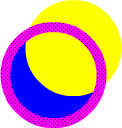
Снова выберите инструмент Указатель и щёлкните на изображении заливки, оставшейся вне контура. В результате эта область окажется выделенной:
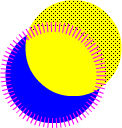
Нажмите на клавишу Delete. В результате выделенная часть заливки будет удалена из рисунка:

Выберите инструмент Указатель . Подведите указатель мыши к границе контура одного из кругов. Рядом с указателем появится небольшая дуга, которая свидетельствует о том, что указатель находится в «горячей» зоне объекта:
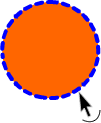
Нажмите левую клавишу мыши и, не отпуская, измените форму круга:
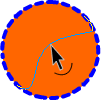
Отпустите левую клавишу мыши и объект изменит форму:

Подведите указатель мыши к углу одного из прямоугольников. Рядом с указателем появится небольшой уголок, который свидетельствует о том, что указатель находится в «горячей» зоне объекта:
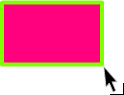
Нажмите левую клавишу мыши и, не отпуская, измените форму прямоугольника:
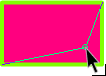
Отпустите левую клавишу мыши и объект изменит форму:
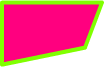
Самостоятельно измените форму объекта примерно так, как показано на рисунке:
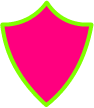
Щёлкните один раз на правой границе одного из прямоугольников, выделив тем самым эту границу.
Этим же инструментом переместите выделенный контур немного в сторону:
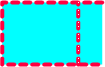
Тоже самое проделайте с остальными границами прямоугольника:
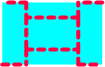
Самостоятельно измените форму объекта примерно так, как показано на рисунке:
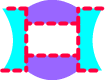
Используя инструментУказатель произвольно измените форму последнего из объектов, например, как показано на рисунке:
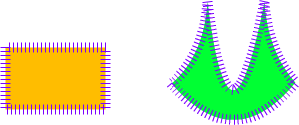
Сравните результат вашей работы с рисунком:
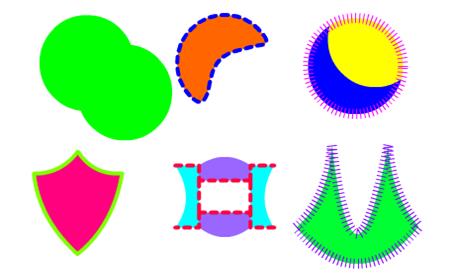
Готовое изображение сохраните в своей папке в формате 1_1.fla



